Ezek az utasítások csak iránymutatásként szolgálnak. Az Android operációs rendszer különböző verziói miatt a mobil eszközök különböző modelljein előfordulhat, hogy a lehetőségek nem teljesen azonosak az alábbiakban ismertetettekkel. A gyakorlati segítséget konfigurálása Android telefon csatlakozni a UI vezeték nélküli hálózat, megáll a Help Desk a készülék.
az Android OS eszköz csatlakoztatása az eduroam hálózathoz:
- a Beállítások alkalmazásban válassza ki a vezeték nélküli & hálózatok
- válassza ki a Wi-Fi beállításokat

- kattintson az eduroam hálózatra (lásd az alábbi információkat, ha ez a hálózat nem jelenik meg)*

- ha megjelenik a hitelesítő adatok kezelőjének jelszava, írja be a Droid hitelesítő adatok kezelőjének jelszavát. (Ez nem az Ön HawkID jelszava. Ha nem ismeri a hitelesítő adatok kezelőjének jelszavát, törölje azt a Beállítások > hely és biztonság > Tárolás törlése, majd ismételje meg a 2-4.lépéseket.)
- a legtöbb Android OS 3-6 eszközök, Kövesse az alábbi utasításokat:
adja meg HawkID majd @uiowa.edu ([email protected], például) az identitás mezőben adja meg a HawkID jelszavát a Jelszó mezőben, és hagyja üresen az Anonymous Identity mezőt.
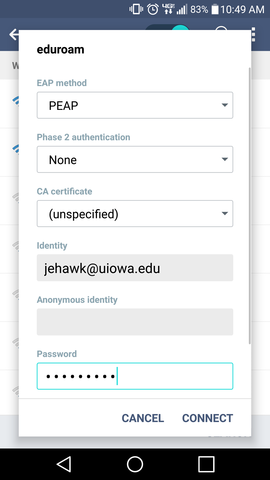
a legtöbb Android OS eszköz 7-9-es verziójához kövesse az alábbi utasításokat:
az EAP módszerhez válassza a PEAP
lehetőséget a 2. fázisú hitelesítéshez, válassza az MSCHAPV2
CA tanúsítványhoz, válassza a rendszertanúsítványok használata
tartományhoz, írja be az alábbi utasításokat: uiowa.edu
Az identitás, írja be a HawkID majd @uiowa.edu (jehawk @ uiowa.edu, például)
névtelen identitás esetén hagyja üresen a mezőt
jelszó esetén írja be a HawkID jelszavát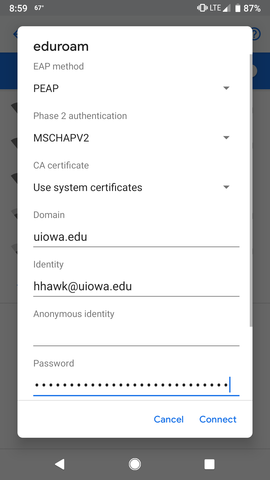
Android OS 8-9 eszközök esetén, ha nem használja a Ha problémái vannak az Eduroam-hoz való csatlakozással a fenti módszerrel:
telepítse az eduroam Cat alkalmazást a Google Play Áruházból, és kövesse az ezen az oldalon található utasításokat:https://its.uiowa.edu/support/article/104876- kattintson a connect
az Android 2.2-es verziójával rendelkező eszközöknek problémái lehetnek az UI Wireless-hez való csatlakozással. Ez egy ismert probléma az Androiddal, és az egyetlen megoldás az Android 2.3-ra való frissítés. Tekintse át az utasításokat az Android verziójának meghatározásához a készüléken.
Megjegyzés: több Android-felhasználó arról számolt be, hogy a készülék nem csatlakozik automatikusan a felhasználói felület vezeték nélküli hálózatához, miután a kijelző időkorlátja és elsötétül az eszközön. Egyszerűen kikapcsolja a Wi-Fi-t, majd újra bekapcsolja a problémát. Számos Motorola fórum vita folyik hasonló kérdésekkel a vállalati szintű biztonságos vezeték nélküli hálózatokról. Jelenleg nincs állásfoglalás erre a kérdésre.
*az Android operációs rendszer korábbi verziói más okostelefonokon kissé eltérő lehetőségeket kínálhatnak, vagy esetleg nem látják az Eduroam hálózatot, még akkor is, ha UI vezeték nélküli hot spot-ban van. Néhány felhasználó sikeresen csatlakoztatta az Android OS telefonokat egy Wi-Fi hálózat hozzáadásával, amelynek hálózati SSID-je Eduroam értékre van állítva, és a biztonság érdekében először a WPA-EAP lehetőséget választotta, és az EAP metódust PEAP-ről TTLS-re változtatta.
Ha bármilyen kérdése van a telepítési folyamat során, kérjük, forduljon az its ügyfélszolgálatához.